Ağınızdaki internet
trafiğini dengeli bir şekilde paylaştırmak ve stabil olarak kullanmak için
mikrotiğin Queues özelliğinden yararlanabilirsiniz. Mikrotik bir çok QoS
disiplinini desteklemektedir. Biz bu disiplinlerden en çok kullanılan disiplin
olan pcq algoritmasını kullanacağız.
Winbox’ı ile
giriş yaptıktan sonra sağdaki menüden Queues komutunu verin.
Açılan pencerede Queue Types tab’ına gelin. Şimdi burda pcq
disiplinine göre yeni bir Queue Type yaracağız.
Type Name : İstediğimiz bir isim verebilirsiniz.
Kind : pcq
Rate : Her bir
bağlantıda kullanılacak bandgenişliği.
Limit : alt
kuyruklardaki paket sayısı.
Total Limit : Bir
bağlantıdaki toplam paket sayısı.
Classifier alanında
ise. Tüm checkbox’ları işaretleyin. Böylece hem upload hem de download
limitlemesi olacağını belirtiyoruz.
Burda dikkat
etmeniz gereken Limit bölümüne girdiğiniz değer,Total Limit bölümüne girdiğiniz değerden büyük olmamalı!
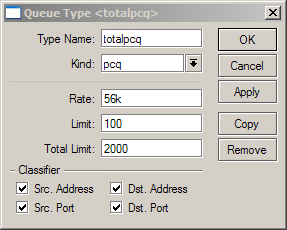
Resim 1
Pcq kuralımızı oluşturmuş olduk. Şimdide Mikrotik’in bu kurala uymasını
sağlayacağız. Yine Queues ekranında Simple
Queues tab’ına gelelim ve yeni bir Simple Queue
oluşturalım.
Sadece gerekli alanları
doldurup kuralımızı gireceğiz.
General tab’ında ki gerekli alanları şöyle dolduralım.
Name : istediğiniz herhangi bir şey
yazabilirsiniz.
Target Address : Ağınızın bulunduğu
net örneğin : 192.168.0.0/24
Max Limit : Bu kuralın
üzerinden geçireceği maksimum trafik. Target Upload ve Target Download.
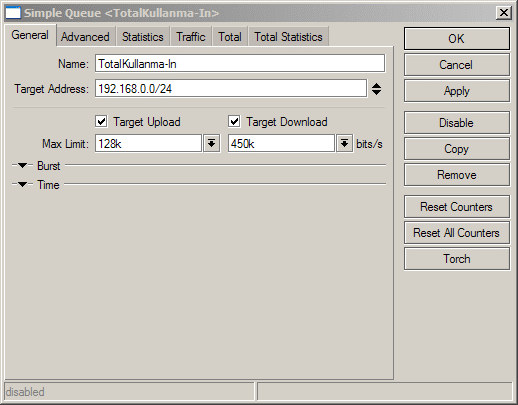
Resim 2
Advanced
tab’ında sadece Queue Type kısmında daha önce eklemiş olduğumuz Queue Type’ı
seçiyoruz.
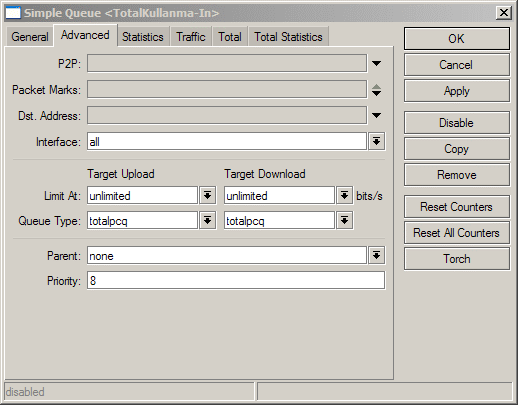
Total
tab’ında, Total Queue Type bölümünde yine daha önce eklediğmiz Queue Type’ı
seçelim.
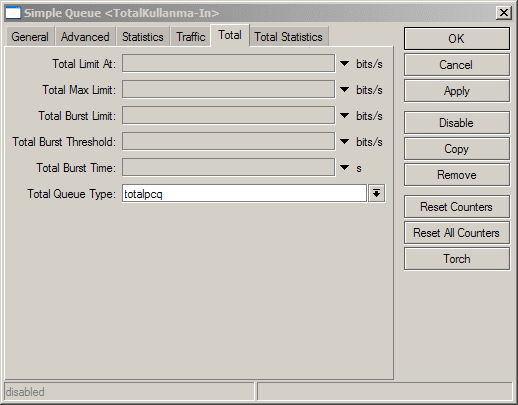
Böylelikle 192.168.0.0/24 net’inden gelen internet isteklerinin her
birini 56k ile sınırladık ve bunların toplamını da download’ı 450k, upload’ı
128k ya limitledik.
Ek olarak Mikrotik 3.x ile
gelen bir özelliğide Queues ile entegre kullanabilirsiniz. Graphing! Simple
Queues’e eklediğiniz kuralları Graphing’in Queues Rules’e eklerseniz grafiksel
olarak değerlerini mikrotik’in web servisinden takip edebilirsiniz. Bu takibi
yapmak için de aşağıdaki adresi kullanabilirsiniz.
için;
http://www.bilginipaylas.com/mikrotik-makaleleri/mikrotik-firewall-ile-mrtg-kurulumu.html
http://www.mikrotik.com/testdocs/ros/2.9/tools/graphing.pdf